Web siteniz için mükemmel bir görsel buldunuz ama 'yayınla' düğmesine basmadan önce tereddüt mü ettiniz? Kullanıp kullanamayacağınızı ve doğru şekilde kredi vermezseniz ne olabileceğini merak ediyorsunuz.
Korkutucu bir yasal uyarı veya kaldırma talebi alma korkusu, birçok web sitesi sahibinin karşılaştığı bir durumdur. İyi haber şu ki, kuralları bildiğinizde bu sorunlardan kaçınmak basittir.
WPBeginner olarak, sitelerimizdeki binlerce görseli yönetiyoruz ve görsel kredilerini işlemek için basit bir süreç geliştirdik. Bizi telif hakkı sorunlarından koruyor ve yaratıcıların sıkı çalışmasına saygı gösteriyor.
Bu kılavuzda, size tam olarak bu süreci paylaşacağız. Görüntü kredilerini nasıl ekleyeceğinizi, neden bu kadar önemli olduğunu ve hiç kredi gerektirmeyen görüntüleri nasıl bulacağınızı ele alacağız.
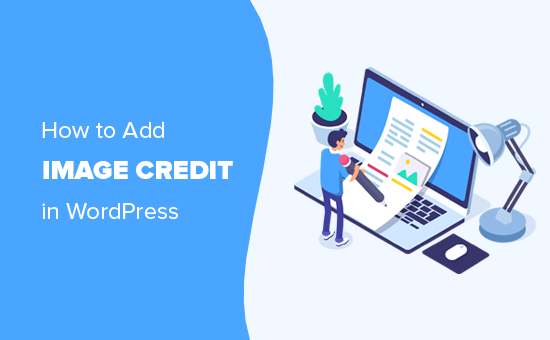
Görsel Telif Hakkını Anlamak: Web Siteniz İçin Neden Önemli
Görseller blog yazılarınızı daha ilgi çekici ve görsel olarak çekici hale getirir. Ancak, internette bulduğunuz bir görseli kopyalayıp WordPress blogunuza ekleyemezsiniz.
İnternetteki tüm görseller, telif hakkı bildirimi görmeseniz bile telif hakkı yasalarıyla korunmaktadır. Bu, çalışmalarını kullanmadan önce yaratıcısından izin almanız gerektiği anlamına gelir.
Birçok yaratıcı, başkalarının çalışmalarını ücretsiz kullanmalarına izin vermek için Creative Commons (CC) lisanslarını kullanır. Ancak, farklı CC lisans türleri vardır. Bazıları size atıfta bulunmanızı (attribution) gerektirirken, diğerleri görselin ticari amaçlarla kullanılmaması konusunda kurallara sahip olabilir.
Görseli kullanmadan önce belirli kuralları anlamak için her zaman lisans bağlantısına tıklayın.
Kredi vermek sadece nazik bir jest değildir. Bu, yaratıcıya saygı gösteren ve sizi ciddi sonuçlardan koruyan yasal bir gerekliliktir.
Kredi Vermezseniz Ne Olur?
Geçmişte, bir resmi izinsiz kullanmanın fark edilmeyeceği düşünülebilirdi. Ancak teknoloji artık yaratıcıların ve hukuk firmalarının resimlerinin çevrimiçi olarak nerede kullanıldığını izlemesini kolaylaştırıyor.
Uygun krediyi vermemek şunlara yol açabilir:
- Yasal İşlem: Bir avukattan talep mektubu alabilir ve telif hakkı ihlali nedeniyle dava edilebilirsiniz, bu da tek bir görsel için yüzlerce hatta binlerce dolara mal olabilir.
- DMCA Kaldırma Bildirimleri: Telif hakkı sahibi, Google gibi arama motorlarına bir DMCA şikayetinde bulunarak içeriğinizin arama sonuçlarından kaldırılmasını zorlayabilir. Ayrıca web barındırma şirketinizle de bir şikayette bulunabilir, bu da hesabınızın askıya alınmasına neden olabilir.
- İtibarınıza Zarar: Telif hakkı yasasını görmezden gelmek, işletmenizin ve markanızın itibarını zedeleyebilir.
Online işinizi büyütme konusunda ciddiyseniz, telif hakkı yasalarına ilk günden itibaren ciddiyetle yaklaşmanız gerekir.
WordPress'e Görsel Atıfları Doğru Bir Şekilde Ekleme
WordPress, bir görselin altına kolayca görsel kredileri eklemenizi sağlar.
Öncelikle, yönetici kenar çubuğunu kullanarak bir WordPress gönderisini veya sayfasını blok düzenleyicide açmanız gerekir.
Oradayken, blok menüsünü açmak için ekranın sol üst köşesindeki blok ekle '+' düğmesine tıklayın.
Buradan, gönderiye veya sayfaya bir Görsel bloğu bulun ve ekleyin. Bundan sonra, bilgisayarınızdan bir görsel seçmek için 'Yükle' düğmesine tıklamanız yeterlidir.
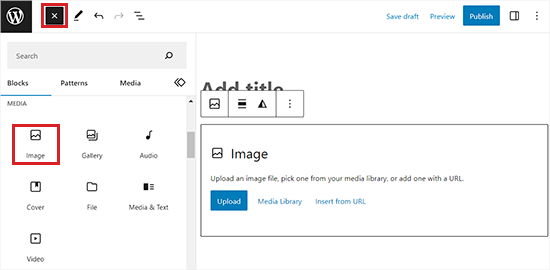
Medya kütüphanesi düğmesine tıklayarak daha önce yüklenmiş bir görseli de seçebilirsiniz.
Bunu yaptıktan sonra, görsel otomatik olarak blok düzenleyicide görünecektir.
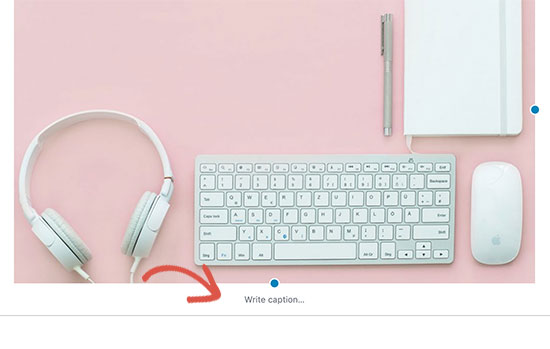
Şimdi görselin altında ‘Bir başlık yazın’ istemini göreceksiniz. Bu başlıklar fotoğrafı tanımlamak için kullanılabilir.
Ayrıca görsel atıf eklemek ve orijinal telif hakkı sahibine uygun şekilde atıfta bulunmak için de kullanılabilirler.
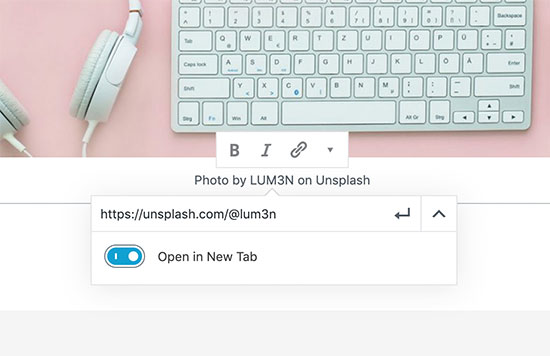
Açıklama alanına resim kredisi metni ekleyebilirsiniz. Bazı telif hakkı sahipleri, resmi orijinal kaynağına geri bağlantı eklemenizi de isteyebilir.
Eğer öyleyse, Bağlantı Ekle düğmesine tıklayarak orijinal dosyaya bağlantı ekleyebilirsiniz.
İşleminiz bittiğinde, değişikliklerinizi kaydedebilirsiniz.
Altyazı kullanma hakkında daha fazla bilgi edinmek için, WordPress'te görsellere altyazı ekleme başlıklı makalemize bakın.
Görsel Kredisi ve Lisans Bilgileri Nasıl Bulunur
İnternette bulduğunuz çoğu resimde lisans bilgisi bulunmaz. Bu, bu resimleri kullanma izniniz olmadığı anlamına gelir.
Neyse ki, kullanabileceğiniz görseller bulabileceğiniz birçok web sitesi var. Ancak, bu görsel web sitelerinin bazıları atıfta bulunmanızı veya görsel kredisi sağlamanızı gerektirebilir.
Bu bilgiyi görsel indirme sayfasında bulabilirsiniz. Örneğin, Flickr lisanslama bilgilerini görsel sayfasında bu şekilde gösterir.
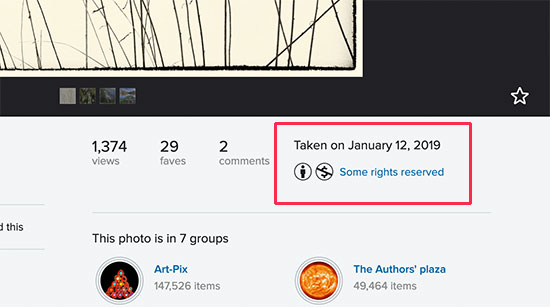
Bu bağlantıya tıklayarak lisans hakkında daha fazla ayrıntı görebilirsiniz.
Ayrıca kredi vermeniz gerekip gerekmediğini ve bunu doğru bir şekilde nasıl yapacağınızı da açıklayacaktır.
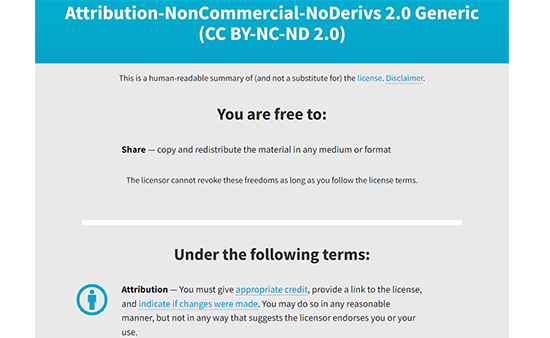
Kredi Gerektirmeyen Görselleri Bulma
Görsel kredisi sağlamanızın nasıl istendiğini anlamak için lisansı dikkatlice okumanız gerekir.
Bu tür lisansların çoğu, orijinal kaynağa bir bağlantı sağlamanızı açıkça gerektirecektir.
Fotoğrafçının web sitesine veya fotoğrafa bağlantı eklemek biraz sorunlu. Çoğu durumda, bağlantı web sitenizdeki gerçek içerikle alakalı değildir. Kullanıcıların web sitenizden ayrılmalarına izin verecektir ve geri dönmeyebilirler.
Bu nedenle telifsiz stok fotoğraf sitelerini kullanmanızı öneririz.
Bu web siteleri, görsel atıf gerektirmeyen fotoğraflar, resimler ve illüstrasyonlar derler. Bu görselleri ayrıca işletme web sitelerinde de kullanabilirsiniz.
Ücretsiz stok fotoğraf siteleri için en iyi seçimlerimiz şunlardır:
- Unsplash – Kategoriler ve etiketler halinde düzenlenmiş geniş bir telifsiz fotoğraf koleksiyonu
- Pixabay – En büyük ve en popüler lisanssız görseller ve fotoğraflardan biri
- Public Domain Archive – Kamu malı lisansı altında sunulan görsel ve fotoğraf koleksiyonu
- Picjumbo – Başka bir büyük telifsiz resim koleksiyonu
- New Old Stock – Artık kamu malı lisansı altında sunulan vintage fotoğraflardan oluşan bir koleksiyon
Daha fazla seçenek için, ücretsiz stok fotoğraf bulabileceğiniz en iyi yerlerin tam listemize bakın: ücretsiz stok fotoğraf bulabileceğiniz yerler.
Stok görsellerle ilgili sorun, binlerce web sitesinde zaten kullanılmış olmalarıdır. Ayrıca yazılarınızı tamamlayacak doğru görseli bulmakta zorlanabilirsiniz.
Bunu düzeltmenin en basit yolu, orijinal fotoğraflarınızı ve grafiklerinizi kullanmaktır. Zorluk, çoğu kullanıcının grafik tasarımcısı olmamasıdır.
Neyse ki, bazı web siteleri web sitenizde kullanmak üzere kolayca görseller oluşturmanıza olanak tanır. Bu görsel düzenleyiciler, size iyi bir başlangıç noktası sağlamak için sürükle-bırak araçları ve hazır şablonlarla birlikte gelir.
Yeni başlayanlar için en iyi çevrimiçi grafik düzenleme araçlarından bazıları şunlardır:
- Canva – Yeni başlayanların özel logolar, bannerlar, görseller, infografikler, grafikler ve daha fazlasını oluşturmaları için kullanımı kolay bir grafik tasarım aracı.
- Piktochart – Güzel sunumlar, bannerlar, grafikler ve çizimler yapmak için kullanımı kolay araç
- Pablo (Buffer tarafından) – Sosyal medya ve bloglar için güzel grafikler oluşturmanızı sağlar.
- PicMonkey – Bloggerlar için kullanımı kolay bir başka görsel düzenleyici
Bonus: Yapay Zeka Kullanarak Görsel Oluşturma
Stok görseller kullanmanın veya farklı araçlar kullanarak kendi görsellerinizi oluşturmanın yanı sıra, web siteniz için benzersiz görseller oluşturmak üzere yapay zekayı da kullanabilirsiniz.
Bu, küçük bir işletmeniz varsa ve profesyonel bir fotoğrafçı veya tasarımcı tutacak bütçeniz yoksa faydalı olabilir.
Ayrıca, görsel kredileri konusunda da endişelenmenize gerek kalmayacak. Bu görselleri blog yazılarınızda, makalelerinizde ve hatta açılış sayfalarınızda kullanmakta özgürsünüz.
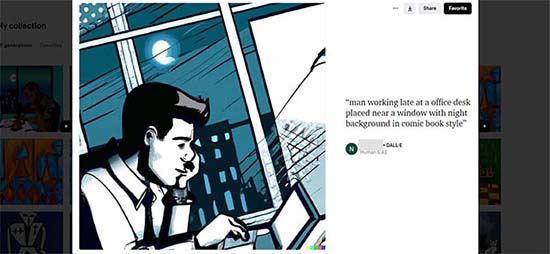
OpenAI'nin en son yapay zeka aracı olan DALL-E 3 gibi araçları kullanarak web siteniz için kolayca yapay zeka görselleri oluşturabilirsiniz.
Bu araçlar, sağladığınız basit metin açıklamalarına (istemler olarak adlandırılır) dayalı olarak tamamen yeni görseller üretmek için derin öğrenme teknolojisini kullanır.
GPT-3 çerçevesi üzerine kurulu, doğal dil açıklamalarından görseller oluşturmak için derin öğrenme teknolojilerini kullanan bir metinden-görsele modeldir.
Tek yapmanız gereken DALL.E 3 web sitesini ziyaret etmek ve oluşturmak istediğiniz görsel için bir açıklama yazmaktır. Bunu yaptıktan sonra 'Oluştur' düğmesine tıklayın ve araç, sağladığınız isteme göre dört görsel oluşturacaktır.
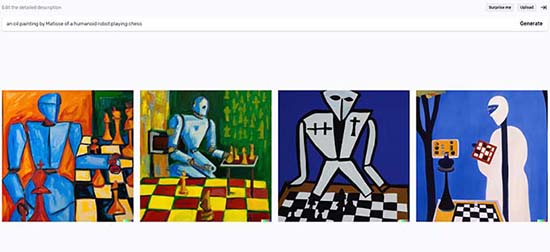
Bu fotoğrafları bilgisayarınıza indirebilir ve WordPress sitenize yükleyebilirsiniz.
Ayrıntılı talimatlar için, WordPress'te yapay zeka kullanarak görsel oluşturma konusundaki eğitimimize bakın: WordPress'te yapay zeka kullanarak görsel oluşturma.
Görsel Kredileri Hakkında Sıkça Sorulan Sorular
Görselleri kullanma ve doğru şekilde atıfta bulunma hakkında sıkça sorulan bazı sorular şunlardır.
Telifsiz ve kamu malı arasındaki fark nedir?
Telifsiz, her kullanım için sürekli ücret (royalty) ödemeden bir görseli birden çok kez kullanabileceğiniz anlamına gelir.
'Royalty-free'nin her zaman 'ücretsiz' anlamına gelmediğini unutmayın. Stok fotoğraf sitesinden, daha sonra ek ödeme yapmadan kullanmanıza izin veren bir 'royalty-free' görsel satın alabilirsiniz. Lisans koşullarına hala uymanız gerekir; bu, kredi vermenizi gerektirebilir veya gerektirmeyebilir.
Kamu malı görsellerin telif hakkı kısıtlaması yoktur. Telif hakları sona erdiği veya feragat edildiği için izin veya atıfta bulunmaya gerek kalmadan bunları herhangi bir amaçla kullanabilirsiniz.
Kaynağı 'Google aracılığıyla görsel' olarak belirtebilir miyim?
Hayır, bu doğru bir atıf değil. Google Görseller, orijinal yaratıcı yerine web'deki görselleri gösteren bir arama motorudur.
Telif hakkı sahibini ve belirledikleri özel lisanslama kurallarını bulmak için görüntüyü orijinal kaynağına kadar izlemeniz gerekir.
Yapay zeka araçlarıyla oluşturduğum görselleri kredilendirmem gerekiyor mu?
Genellikle, yapay zeka aracına atıfta bulunmanız gerekmez. Çoğu yapay zeka görsel oluşturucusunun hizmet şartları, oluşturduğunuz görsellerin haklarına sahip olduğunuzu belirtir.
Bu, atıfta bulunmaya gerek kalmadan bunları web sitenizde özgürce kullanmanıza olanak tanır. Ancak, politikalar farklılık gösterebileceği ve değişebileceği için kullandığınız belirli yapay zeka aracının güncel hizmet şartlarını kontrol etmek her zaman iyi bir uygulamadır.
Bir görsel için en iyi kredi satırı formatı nedir?
İyi, net bir format en iyisidir. Yaygın bir standart şudur: ‘Fotoğraf: [Yaratıcının Adı] aracılığıyla [Kaynak Web Sitesi] / [Lisans Türü]’.
Anahtar bileşenleri hatırlamanın yardımcı bir yolu TASL modelidir: Televizyon (eserin başlığı), Author (yaratıcının adı), Source (bulduğunuz yere geri bağlantı) ve License (CC BY 2.0 gibi).
Örneğin: ‘Fotoğraf: Jane Smith, Unsplash / CC0 aracılığıyla’. Oluşturucunun adını ve kaynak web sitesini bağlamak harika bir uygulamadır.
Görsel Yönetimi İçin Ek Kaynaklar
Artık resimleri doğru şekilde nasıl kredilendireceğinizi bildiğinize göre, web sitenizin görsel içeriğini bir sonraki seviyeye taşıyabilirsiniz. Daha fazla trafik çekmek ve performansı artırmak için bu kılavuzlara da göz atmanızı öneririz:
- Görsel SEO'ya Yeni Başlayanlar İçin Rehber – Sitenize daha fazla ziyaretçi çekmek için görsellerinizi arama motorları için nasıl optimize edeceğinizi öğrenin.
- En İyi Görsel Sıkıştırma Eklentileri – Web sitenizin çok daha hızlı yüklenmesini sağlayacak görsel dosya boyutlarınızı küçültmek için en iyi araçları keşfedin.
- Ücretsiz Stok Fotoğraf Kaynakları – Web siteniz için yüksek kaliteli, ücretsiz görseller bulabileceğiniz en iyi yerlerin tam listesi burada.
Bu makaleyi beğendiyseniz, lütfen WordPress video eğitimleri için YouTube Kanalımıza abone olun. Bizi ayrıca Twitter ve Facebook'ta da bulabilirsiniz.





Mark
Gönderi için tüm fotoğrafları sağlayan genellikle tek bir fotoğrafçının bulunduğu bir Wordpress sitem var. Bana ikinci bir yazar adı *özellikle* fotoğrafçı için gösterecek bir yöntem veya eklenti önerebilir misiniz? Şu ana kadar bulduğum eklentiler yalnızca daha fazla yazar eklememe izin veriyor, ancak roller arasında bir ayrım yok… sadece "Dave, Steve ve Rob tarafından" diyor… benim istediğim ise "Dave tarafından | Fotoğraflar Steve tarafından" şeklinde.
Teşekkürler!
WPBeginner Desteği
Anlattıklarınıza göre, fotoğrafçınızın biyografisini manuel olarak eklemek için fotoğrafçının bilgilerini içeren yeniden kullanılabilir bir blok oluşturabilirsiniz.
Yönetici
Sebastian Chukwu
Bu harika yazı için çok teşekkürler
WPBeginner Desteği
Glad you liked our article
Yönetici
Tahir shah
Amazon ürün görsellerini web sitelerimizde kullanabilir miyiz?
WPBeginner Desteği
Bir Amazon bağlı kuruluş sitesi kastediyorsanız, aşağıdaki makalemize göz atmak isteyeceksiniz:
https://www.wpbeginner.com/wp-tutorials/how-to-build-an-amazon-affiliate-store-using-wordpress/
Yönetici
Joisuchan
Fotoğraflara her zaman bağlantı vermeli miyim?
WPBeginner Desteği
Görselin atıfta bulunulması gerekiyorsa evet.
Yönetici
Mathukutty P V
Bu günlerde Pixabay bir atıf bağlantısı gösteriyor, ancak bu sadece bir istek. Şimdi bir şüphem var. Wikimedia görsellerini kullanarak ve Canva'da metin ekleyerek yeni bir görsel oluşturursam, bu telif hakkına aykırı mı? Değilse, sonrasında yeni görselin telif hakkı kime ait olacak (fotoğraf Wikimedia'dan ve metin (başlık/alıntı) Canva veya başka bir düzenleyicide eklendi)?
WPBeginner Desteği
Değişikliği nasıl yapabileceğiniz ve değiştirildikten sonra görseli atfetmeniz gerekip gerekmediği, görselin özel telif hakkına bağlı olacaktır.
Yönetici
Abhinav pratap
Telif hakkı yasası hakkında bilgi verdiğiniz için teşekkürler, bu harika makale benim için çok yardımcı oldu.
WPBeginner Desteği
Glad our article was helpful
Yönetici